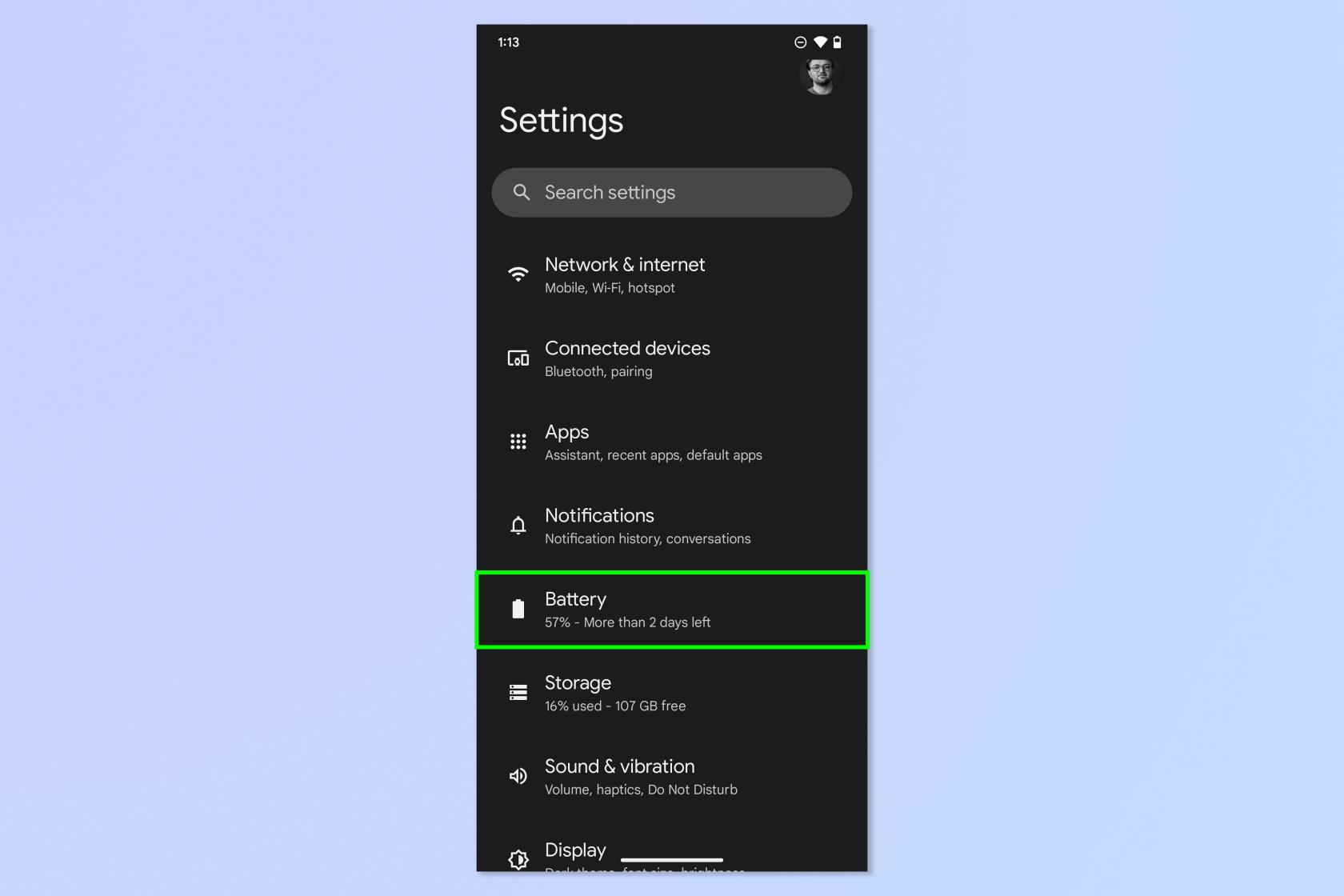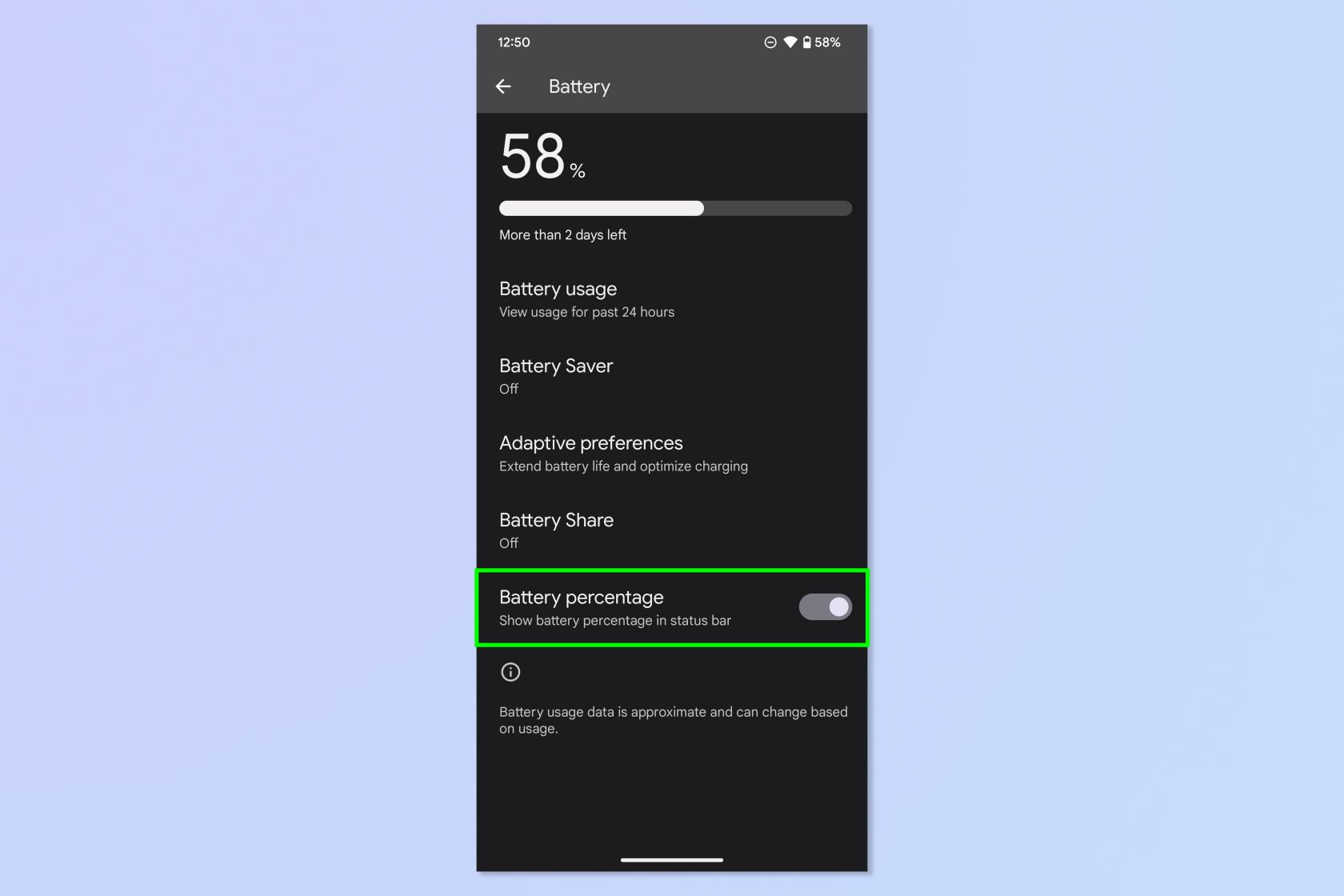Savoir afficher le pourcentage de batterie de votre téléphone sur Android est extrêmement pratique. Bien sûr, vous pouvez avoir l'essentiel du temps qu'il vous reste avec juste l'icône de la batterie, mais il peut parfois être difficile de dire si l'icône s'affiche, par exemple, 30 % ou 40 %.
Même sur les meilleurs téléphones , cela peut faire une grande différence. Lorsque nous avons testé l' autonomie de la batterie du Google Pixel 7 , celle-ci a duré 7 heures et 14 minutes, soit 434 minutes. Cela signifie qu'une réduction de 10 % peut signifier une différence de près de 45 minutes d'utilisation, ce qui est beaucoup. Connaître la quantité exacte de votre batterie peut donc vous aider à planifier quand recharger votre téléphone, de sorte que vous ne soyez jamais à court d'énergie lorsque vous en avez besoin.
Heureusement, l'affichage du pourcentage de batterie sur les téléphones Android est à peu près aussi simple que possible, et nous sommes là pour vous montrer comment. Tout ce que vous avez à faire est de lire la suite.
Comment afficher le pourcentage de batterie sur Android
1. Ouvrez l'application Paramètres et appuyez sur Batterie .
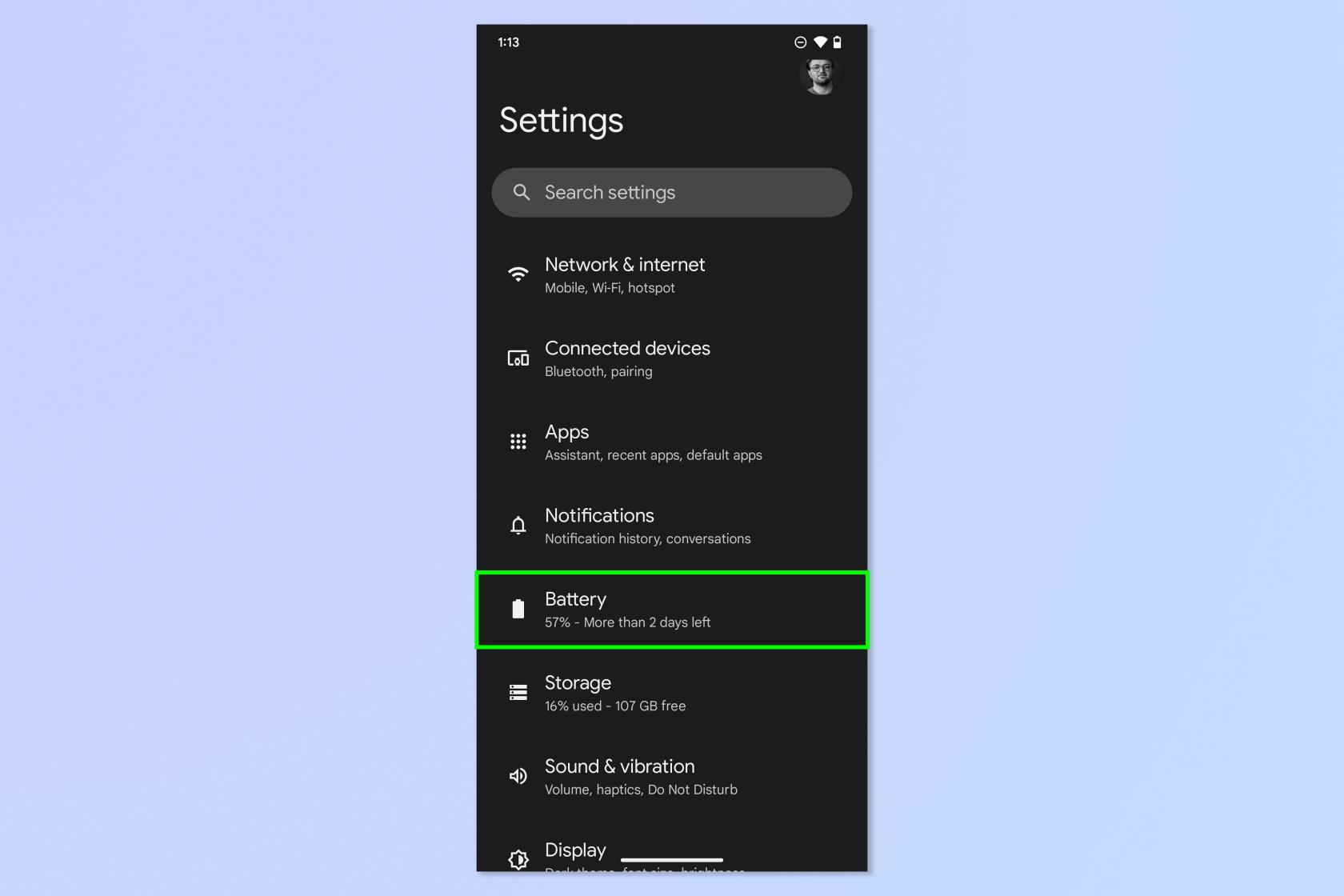
(Crédit image : futur)
2. Appuyez sur le curseur Pourcentage de batterie .
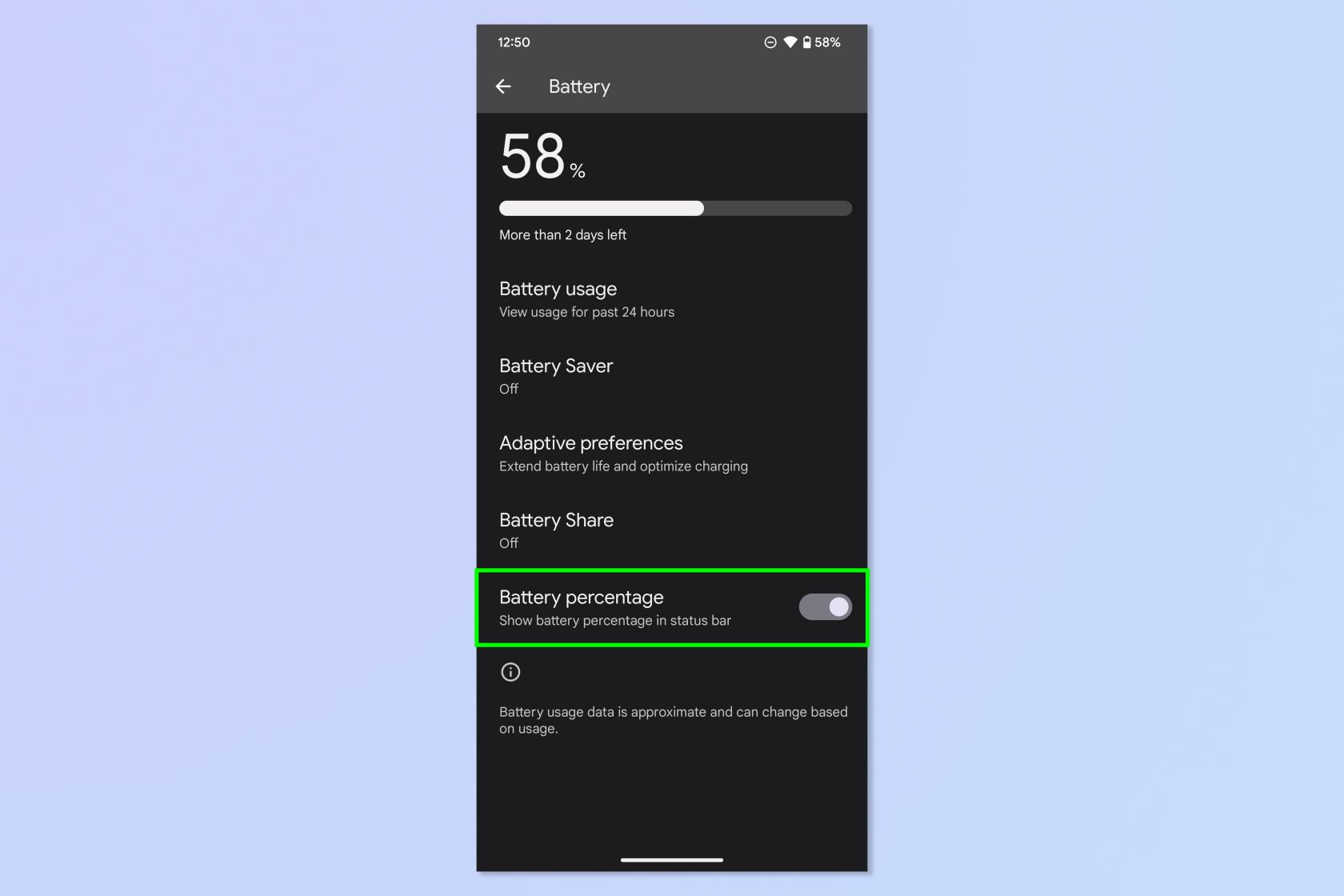
(Crédit image : futur)
Vous voyez, nous vous avions dit que c'était facile. Mais ça va, on ne juge pas. Tout le monde a besoin d'un coup de main avec sa technologie de temps en temps, et nous sommes là pour fournir cette assistance, quelle que soit l'ampleur du problème. C'est pourquoi nous vous proposons également une gamme d'autres didacticiels Android super utiles. En plus de voir combien de charge il vous reste, il est également important de vérifier régulièrement la tenue de la batterie de votre téléphone. Découvrez comment vérifier l'état de votre batterie Android pour y parvenir. Vous avez acheté un nouveau téléphone Android ? Découvrez comment transférer des données d'Android vers Android et tout déplacer en toute sécurité. Vous en avez assez de vos applications Android préférées ? Découvrez comment installer des applications Android sur Windows 11 .
Suivant : Voici comment modifier les paramètres de la touche latérale de votre Samsung Galaxy pour créer des raccourcis pratiques.